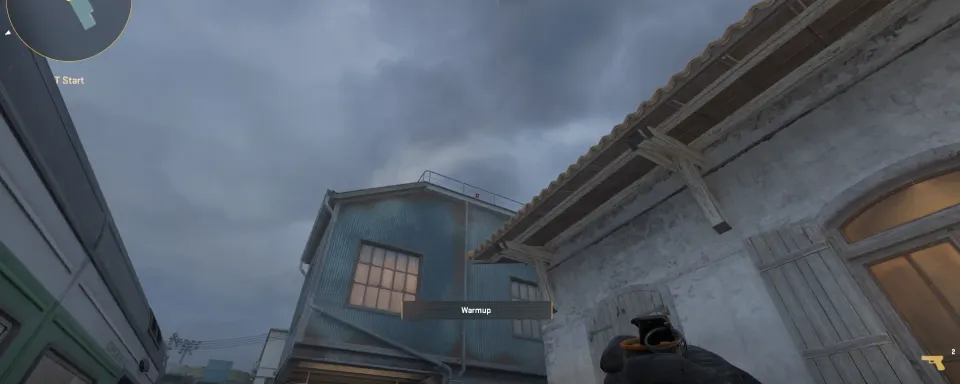
Counter-Strike 2におけるスクリーンショットは、思い出に残る瞬間をキャプチャしたり、決定的なプレイを記録したり、ユニークな武器スキンを披露したりするために欠かせないものです。適切なツールを使えば、プレイヤーは高品質なスクリーンショットを簡単に撮影し、効率的に管理できます。このガイドでは、CS2のスクリーンショットを撮影し、アクセスするための最適なツールと方法、さらにその保存場所と機能の活用方法を探ります。
CS2でスクリーンショットを撮る方法
スクリーンショットを撮る最も簡単な方法は、組み込みまたは外部のツールを使用することです。一般的な方法には、Steamのオーバーレイを利用してF12キーを押すことや、OBSやSnipping Toolなどのサードパーティ製ソフトウェアを使用することが含まれます。CS2でスクリーンショットを撮る方法を知っていれば、すべての瞬間をシームレスにキャプチャできます。
CS2でスクリーンショットを撮る手順:
- ゲームを開いて、キャプチャしたい瞬間に移動します。
- Steamのデフォルトのスクリーンショット機能(F12)またはサードパーティーツールを使用します。
- 指定されたフォルダでスクリーンショットを見つけて管理します。
これらのステップは直感的で、新規プレイヤーにも経験豊富なプレイヤーにも負担がありません。

CS2のスクリーンショットを撮るための最適なツール
CS2のスクリーンショットを撮影するための信頼性の高いツールがいくつかあります。以下はその最良のオプションの比較です:
ツール | 特徴 | 使いやすさ |
Steam Overlay | 組み込み、簡単にアクセス、クラウドへのアップロード。 | 非常に簡単 |
NVIDIA GeForce Experience | 高品質なキャプチャ、カスタマイズ可能。 | 簡単 |
OBS Studio | 高度な録画とスクリーンショット機能。 | 普通 |
Snipping Tool | 簡単に素早くスクリーンショットを撮影。 | 非常に簡単 |
ShareX | 注釈やアップロードなどの高度な機能。 | 普通 |
Steam Overlayは、素早くキャプチャでき、クラウドへの自動アップロードが可能な非常に便利なCS2のスクリーンショットツールです。

CS2のスクリーンショットの保存場所
スクリーンショットを撮った後、その場所を見つけることが重要です。Steamを使用するユーザーにとって、CS2のスクリーンショットの保存場所はシンプルです:
- Steamを開き、「表示」>「スクリーンショット」と進みます。
- ドロップダウンメニューからCS2を選択し、関連するすべてのスクリーンショットを表示します。
- 「ディスク上で表示」をクリックして、スクリーンショットが保存されているフォルダを開きます。
NVIDIA GeForce ExperienceやOBSのような他のツールでは、デフォルトの保存パスは通常、設定で調整できます。
CS2インスペクトスクリーンショット
プレイヤーはスキンをインスペクトしたり、プレイを分析するためによくスクリーンショットを撮ります。CS2インスペクトスクリーンショットは、ユニークな武器スキンを共有する際に特に人気があります。これを効果的にキャプチャするには:
- 武器インスペクトメニューでSteamのスクリーンショットキーを使用します。
- スキンの特徴を示すために、照明と角度を調整します。
- スクリーンショットをSteamまたは選択したツールでアクセスし、共有または保存します。
この方法は、すべてのディテールを際立たせ、高価値のスキンを披露するのに理想的です。

スクリーンショット方法の比較
方法 | 利点 | 欠点 |
Steam Overlay | 使いやすく、Steamと統合。 | 編集機能が限られている。 |
NVIDIA GeForce Experience | 高品質なスクリーンショット、カスタムパス。 | 対応するNVIDIA GPUが必要。 |
OBS Studio | 全録画とスクリーンショットオプション。 | 基本的なスクリーンショットには複雑なセットアップが必要。 |
ShareX | 高度な編集、直接アップロード。 | 初心者には学習曲線がある。 |
Snipping Tool | 素早く基本的なキャプチャ。 | ゲームには高度な機能が欠けている。 |


高品質なスクリーンショットを撮るための重要なヒント
CS2での最適なスクリーンショットのヒント
- 詳細なキャプチャを行うために高グラフィック設定を使用。
- 明確さを保つためにゲーム内の明るさと解像度を調整。
- 乱雑な背景を避けてクリーンなショットを撮る。
スクリーンショットツールに対するコミュニティのフィードバック
プレイヤーはフォーラムやRedditでお気に入りのツールについてよく議論します。多くの人がその使いやすさからSteam Overlayを好み、一方でNVIDIA GeForce Experienceの質とカスタマイズオプションを推奨する声もあります。ShareXやOBSは、その注釈や直接アップロードのような追加機能を持つ上級ユーザーに称賛されています。

スクリーンショット撮影時に避けるべき間違い
- 低FPSの瞬間にキャプチャするとぼやけた画像になる。
- 保存場所を確認しないとスクリーンショットを紛失する可能性がある。
- スクリーンショットを過度に編集すると、その信頼性が損なわれる可能性がある。
スクリーンショットは、CS2の体験、素晴らしいプレイからレアなスキンまでを記録するための貴重な手段です。適切なスクリーンショットツールを選び、スクリーンショットの場所を理解し、スクリーンショットを撮影・インスペクトする方法をマスターすることで、あらゆる瞬間をキャプチャする準備が整います。







まだコメントはありません!最初に反応しましょう